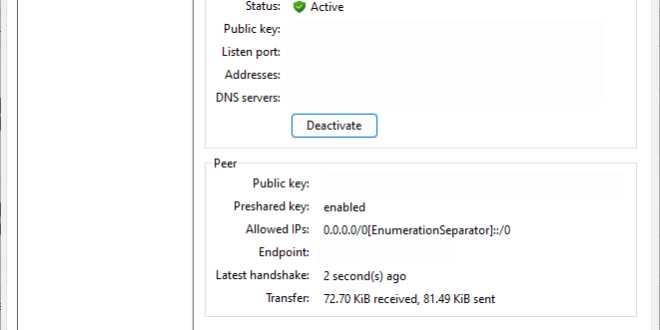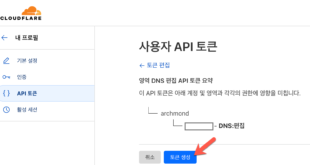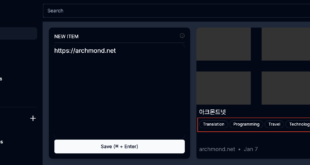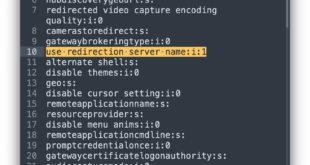https://blog.naver.com/ksnnw/222013687692 를 보며 따라해봄.
PiVPN은 두 가지 무료 오픈 소스 프로토콜을 사용하여 라즈베리 파이™를 VPN 서버로 쉽게 전환할 수 있도록 개발된 셸 스크립트 세트입니다: 이 스크립트의 주요 임무는 사용자가 기술 마법사가 아니어도 가정에서 최대한 비용 효율적으로 VPN을 사용할 수 있도록 하는 것이므로, 한 번의 명령으로 설치 프로그램을 설치한 후 ‘pivpn’ 명령으로 VPN을 쉽게 관리할 수 있도록 라즈베리 파이($35)에서 작동하도록 PiVPN을 설계했습니다.
https://www.pivpn.io/#about
설명서는 https://docs.pivpn.io/ 에서 확인 가능.
1. 오라클 클라우드(Canonical Ubuntu 22.04)에 설치
설치 방법은 아래 스크립트를 실행하는 것 뿐.(어째서인지 제대로 실행되지 않았다… Canonical Ubuntu 20.04 Minimal이라서 그런가? Canonical Ubuntu 22.04으로 새로 팠더니 실행 가능했다!)
curl -L https://install.pivpn.io | bash
Canonical Ubuntu 22.04에서 실행 성공! 한 줄의 명령어로 간단히 설치 가능하니 너무 편하다.
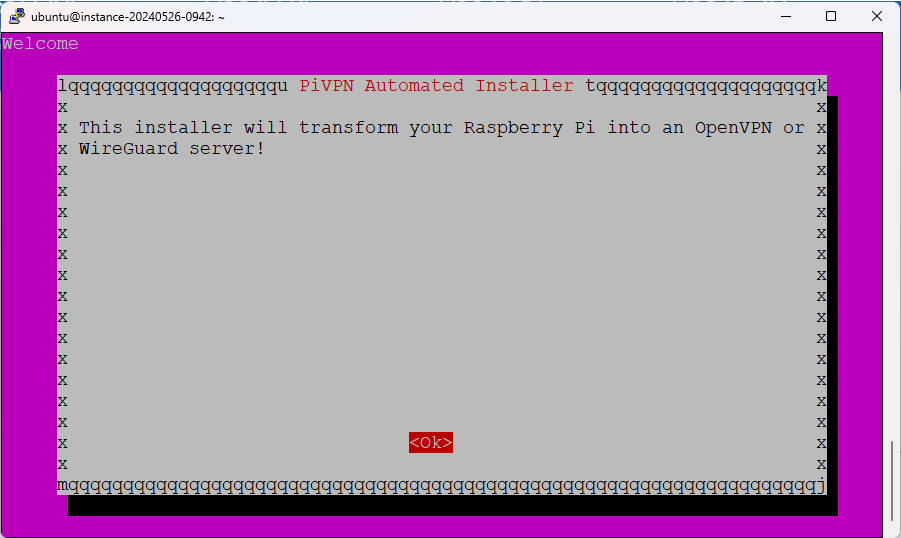
이 설치 프로그램은 Raspberry PI를 OpenVPN 또는 WireGuard 서버로 변환합니다!

PIVPN은 서버이므로 제대로 작동하려면 고정 IP 주소가 필요합니다. 다음 섹션에서는 네트워크 설정(DHCP)을 선택하거나 수동으로 편집할 수 있습니다.

이 서버가 IPv6 연결이 작동하지 않거나 일부러 IPv6를 비활성화한 것 같지만, 여전히 VPN을 통해 모든 IPv6 연결을 강제로 사용하실 것을 권장합니다. 이렇게 하면 클라이언트가 터널을 우회하여 실제 IPv6 주소가 서버로 유출되는 것을 방지할 수 있지만, IPv6 네트워크에서 웹을 브라우징할 때 클라이언트의 응답 속도가 느려질 수 있습니다. IPv6 라우팅을 강제로 적용하여 누출을 차단하시겠습니까?
Yes 선택.
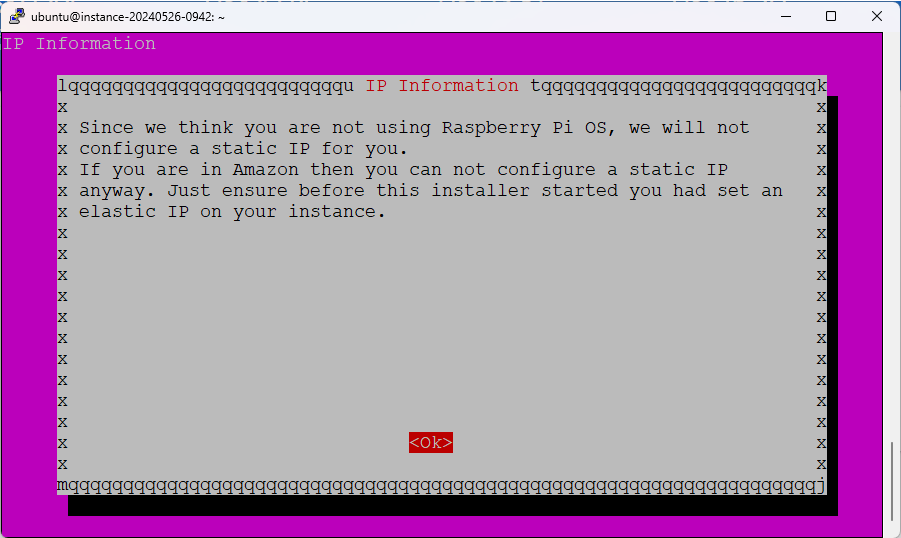
라즈베리파이 OS를 사용하지 않는 것으로 판단되므로 고정 IP를 구성해드리지 않습니다. Amazon을 사용 중이라면 고정 IP를 구성할 수 없습니다. 이 설치 관리자가 시작되기 전에 인스턴스에 elastic IP를 설정했는지 확인하세요
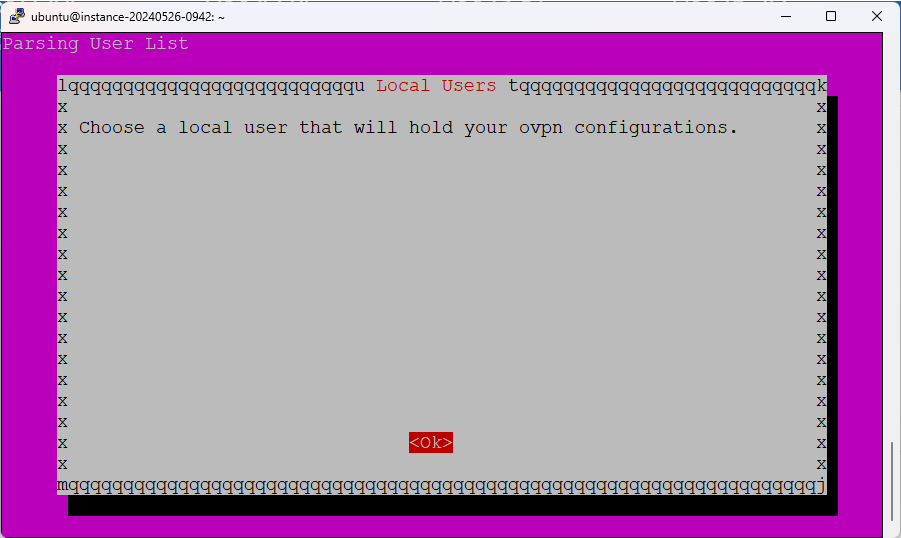
VPN 구성을 보관할 로컬 사용자를 선택합니다.
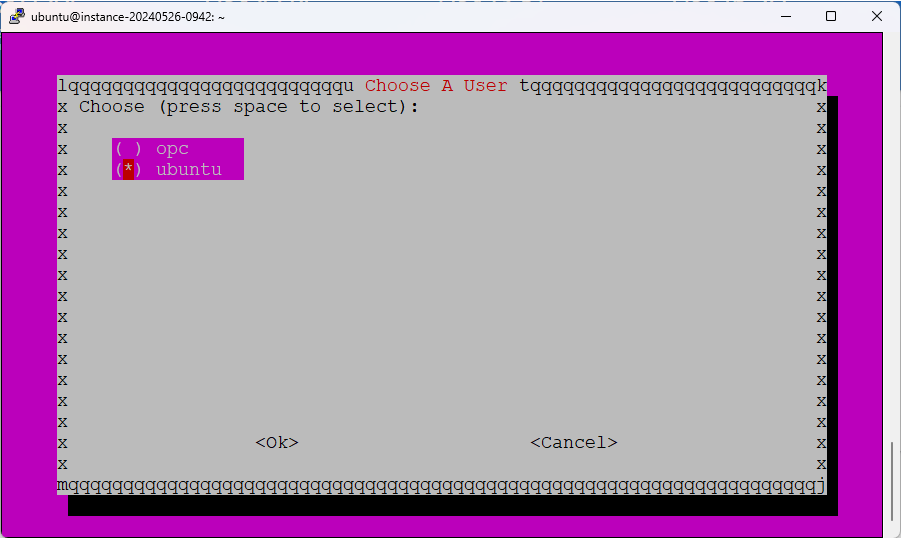
선택(스페이스 키를 눌러 선택)합니다:
WireGuard는 거의 즉각적인 연결 속도, 고성능 및 최신 암호화를 제공하는 새로운 종류의 VPN입니다. 특히 모바일 기기에서 OpenVPN보다 배터리 소모가 더 적은 WireGuard를 사용하는 경우 권장되는 선택입니다. 유연하고 신뢰할 수 있는 기존 VPN 프로토콜이 필요하거나 TCP 및 사용자 지정 검색 도메인과 같은 기능이 필요한 경우 OpenVPN을 계속 사용할 수 있습니다.
VPN을 선택합니다(스페이스 키를 눌러 선택):
WireGuard를 선택했다!

기본 와이어가드 포트를 수정할 수 있습니다. 새 값을 입력하거나 ‘Enter’를 눌러 기본값을 유지합니다.
51820을 51823으로 수정(가능하면 수정하자).

이 설정이 올바른가요?

VPN 클라이언트의 DNS 공급업체를 선택합니다(스페이스 키를 눌러 선택합니다). 직접 사용하려면 사용자 지정을 선택합니다. 로컬 리졸버가 실행 중인 경우, 즉 바인딩되지 않은 경우, “PiVPN-is-local-DNS”를 선택하고 리졸버가 “10.117.138.1”에서 “10.117.138.0/24″의 요청을 허용하여 수신 대기 중인지 확인하세요.
- ( ) Quad9
- ( ) OpenDNS
- ( ) Level3
- ( ) DNS.WATCH
- ( ) Norton
- ( ) FamilyShield
- ( ) CloudFlare
- ( ) PiVPN-is-local-DNS
- ( ) custom
신뢰의 Google DNS를 선택.

클라이언트가 공용 IP 또는 DNS 이름을 사용하여 서버에 연결할 것인가요(공백을 눌러 선택)?
- (*) XXX.XXX.XXX.XXX: 이 공인 IP 사용
- ( ) DNS 항목: 공개 DNS 사용
일단 공인 IP를 선택.
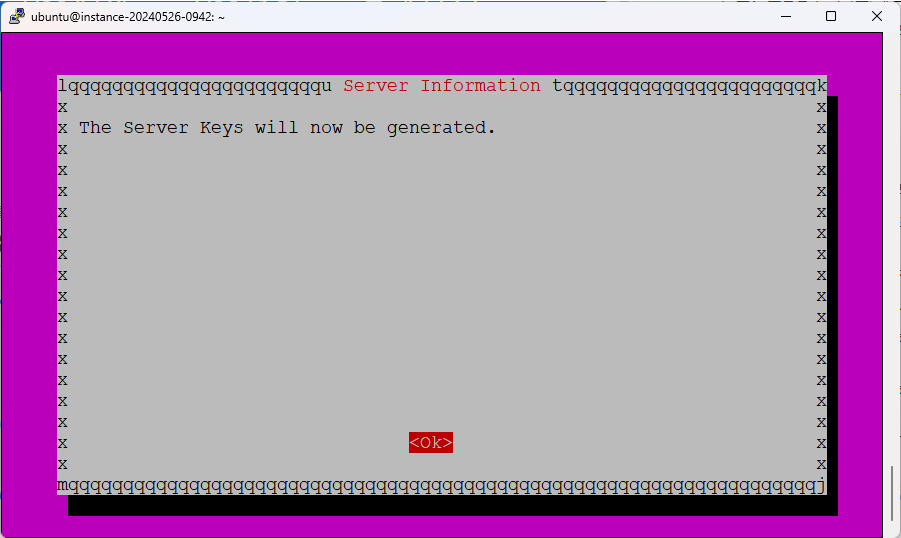
이제 서버 키가 생성됩니다.
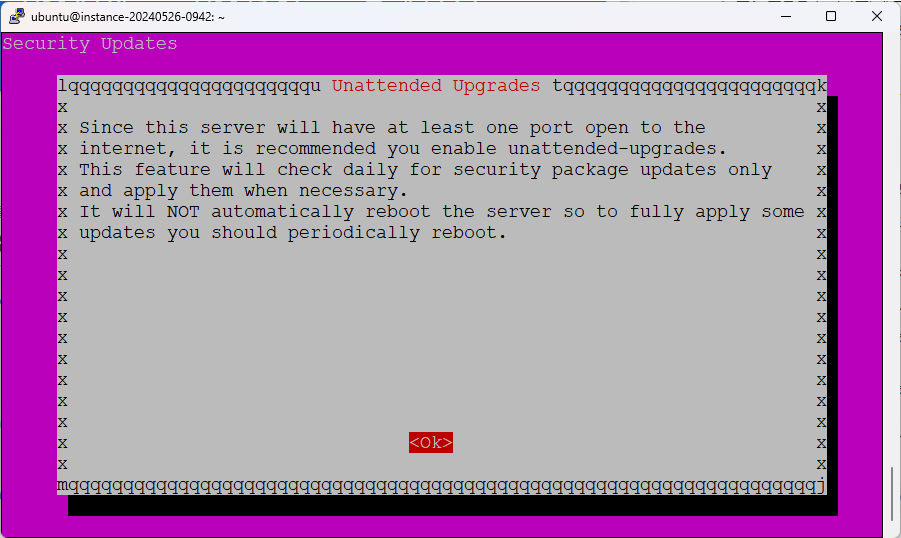
이 서버에는 인터넷에 연결된 포트가 하나 이상 있으므로 무인 업그레이드를 사용하도록 설정하는 것이 좋습니다. 이 기능은 보안 패키지 업데이트만 매일 확인하고 필요할 때 적용합니다. 서버를 자동으로 재부팅하지 않으므로 일부 업데이트를 완전히 적용하려면 주기적으로 재부팅해야 합니다.
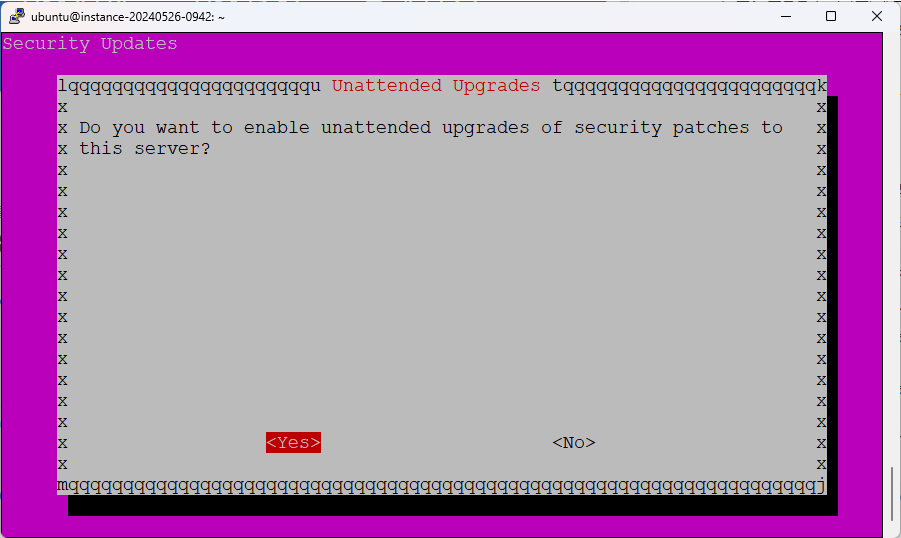
이 서버에 대한 보안 패치의 무인 업그레이드를 사용하시겠습니까?
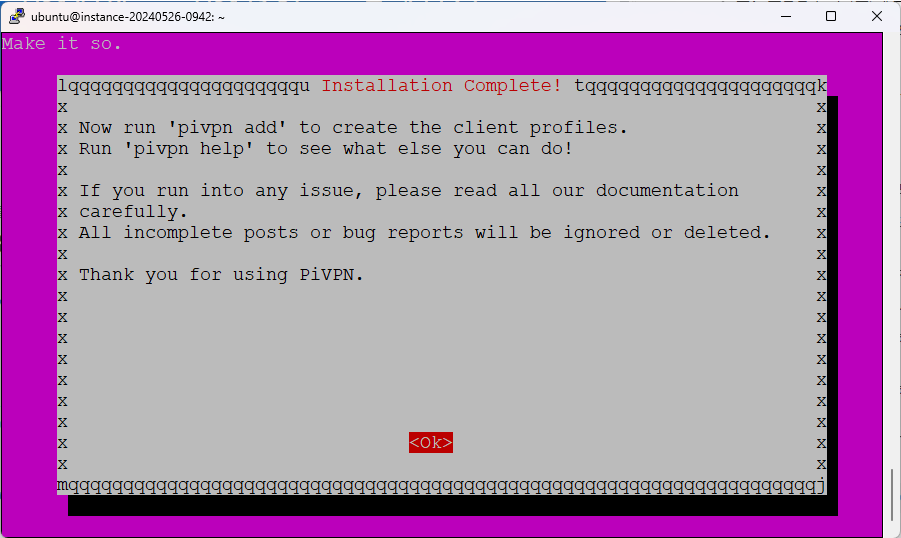
이제 ‘pivpn add’를 실행하여 클라이언트 프로필을 생성하세요. ‘pivpn help’를 실행하여 다른 방법을 확인하세요! 문제가 발생하면 모든 문서를 주의 깊게 읽어주세요. 불완전한 게시물이나 버그 신고는 모두 무시되거나 삭제됩니다. PiVPN을 이용해 주셔서 감사합니다.
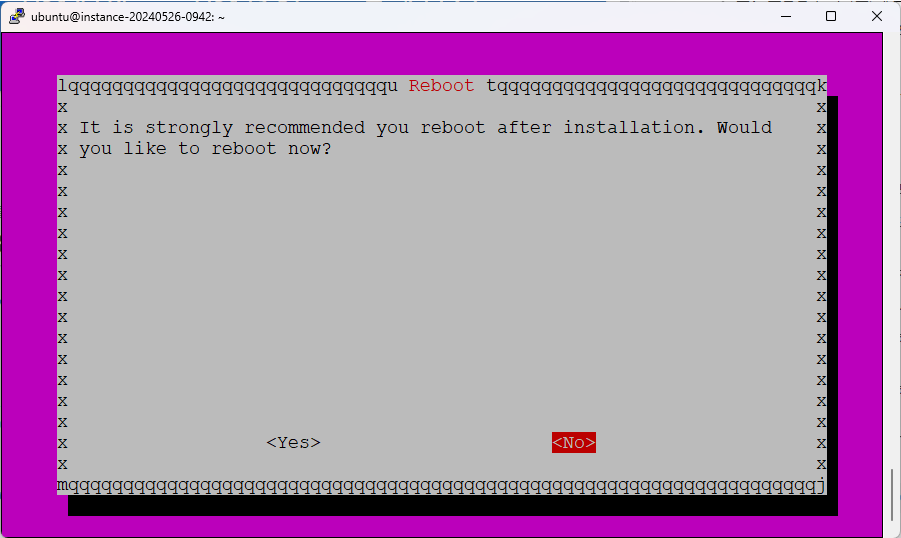
설치 후 재부팅하는 것이 좋습니다. 지금 재부팅하시겠습니까?

이제 시스템이 재부팅됩니다.
2. 클라이언트 프로필 추가, 설정 파일 백업
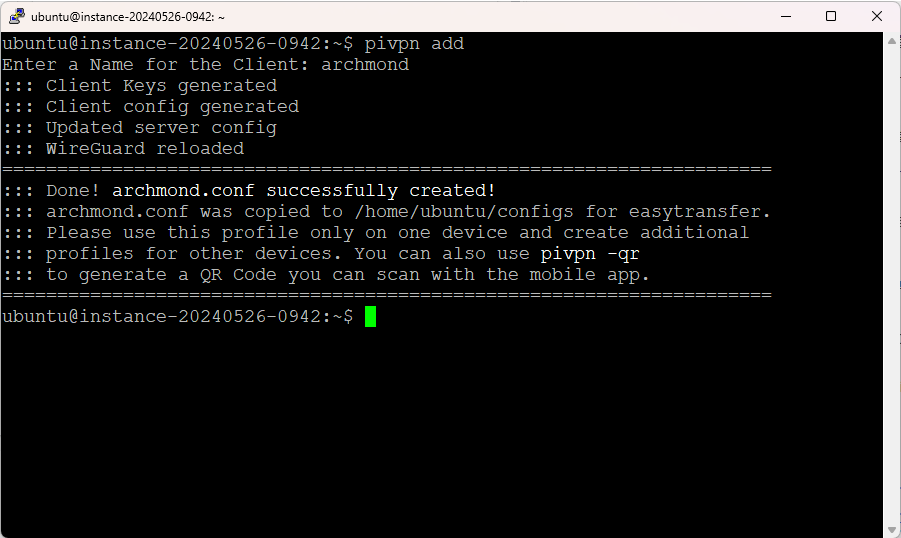
클라이언트 이름 입력: archmond
::: 생성된 클라이언트 키
::: 클라이언트 구성 생성됨
::: 업데이트된 서버 구성
::: 와이어가드 다시 로드됨
====================================================================
::: 완료! archmond.conf가 성공적으로 생성되었습니다!
::: archmond.conf가 easytransfer를 위해 /home/ubuntu/configs에 복사되었습니다.
::: 이 프로파일은 한 장치에서만 사용하고 다른 장치에 대한 추가
::: 다른 기기용 프로필을 생성하세요. pivpn -qr
::: 를 사용하여 모바일 앱으로 스캔할 수 있는 QR 코드를 생성할 수도 있습니다.
====================================================================
pivpn add로 클라이언트 프로필 추가
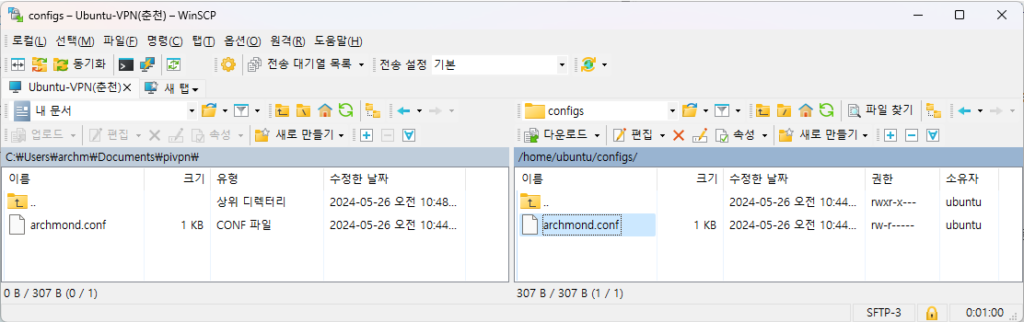
/home/사용자명/configs 폴더에 있는 .conf 파일을 로컬로 복사.
3. 포트 개방(51823)
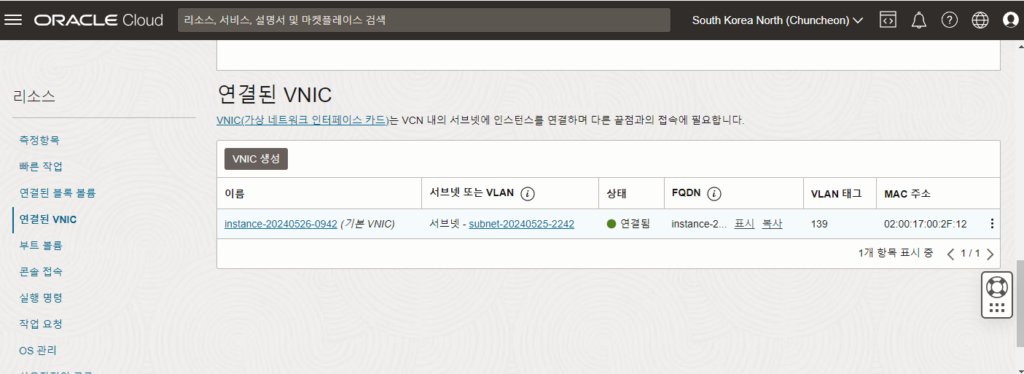
VM 속성에서 연결된 VNIC을 클릭하여, 서브넷을 선택.
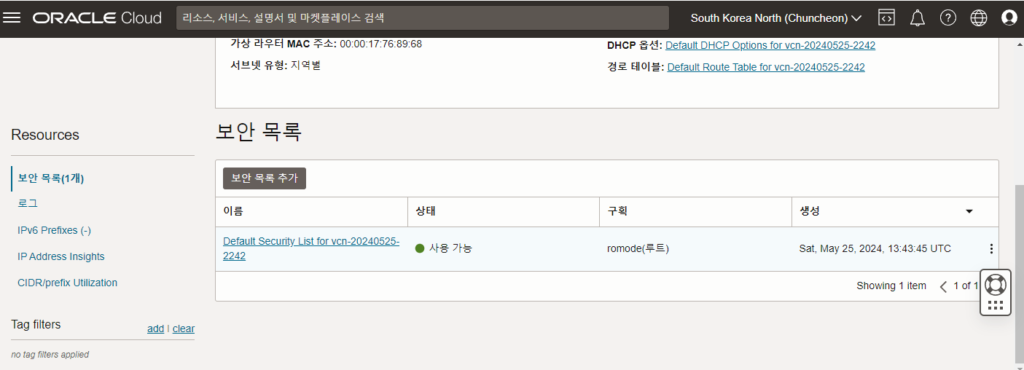
보안 목록을 선택.
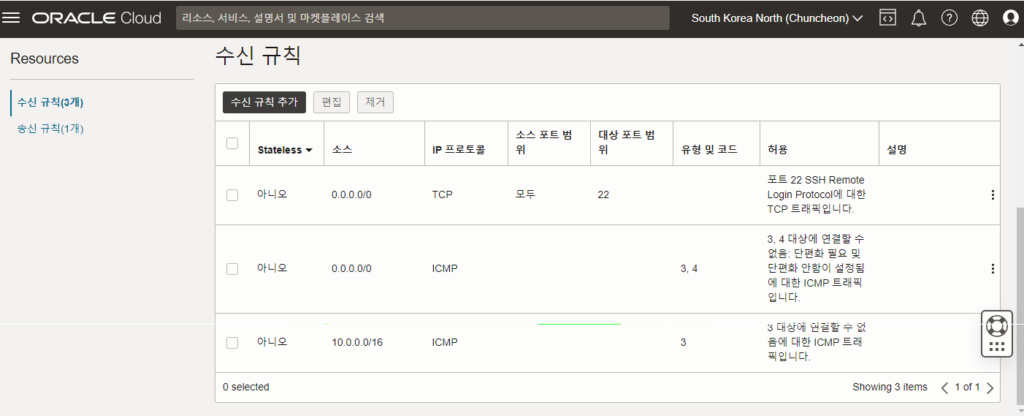
수신 규칙 추가

- 소스 CIDR: 0.0.0.0/0
- IP 프로토콜: TCP
- 대상 포트 범위: 51823
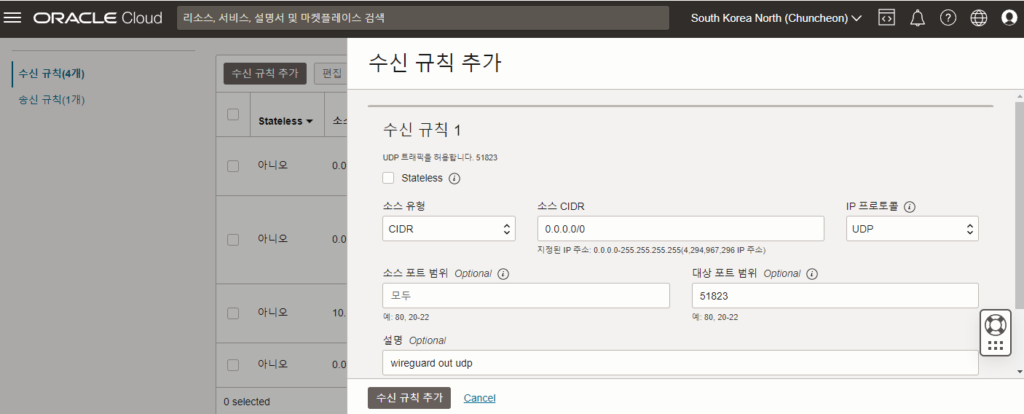
- 소스 CIDR: 0.0.0.0/0
- IP 프로토콜: UDP
- 대상 포트 범위: 51823
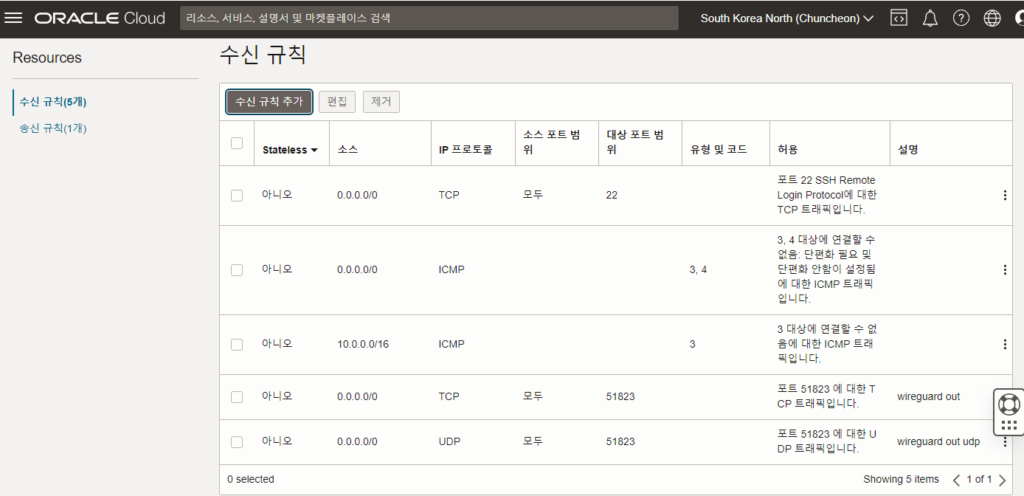
추가된 모습.
4. VPN 접속 테스트(윈도우)
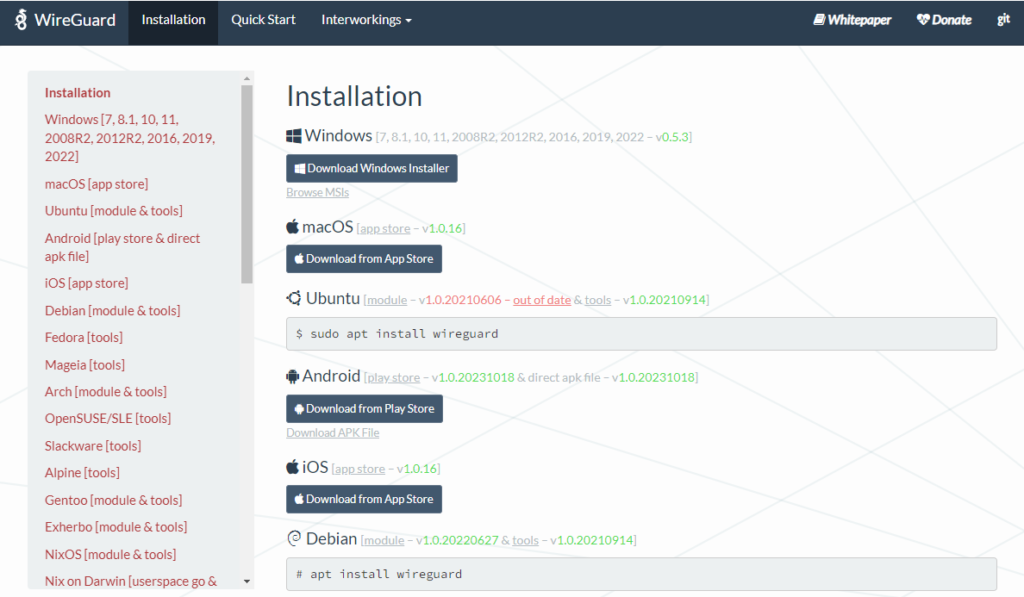
https://www.wireguard.com/install/ 에서 클라이언트 다운로드, 설치.

Import tunnel(s) from file

다운로드해 놓았던 .conf 파일을 선택
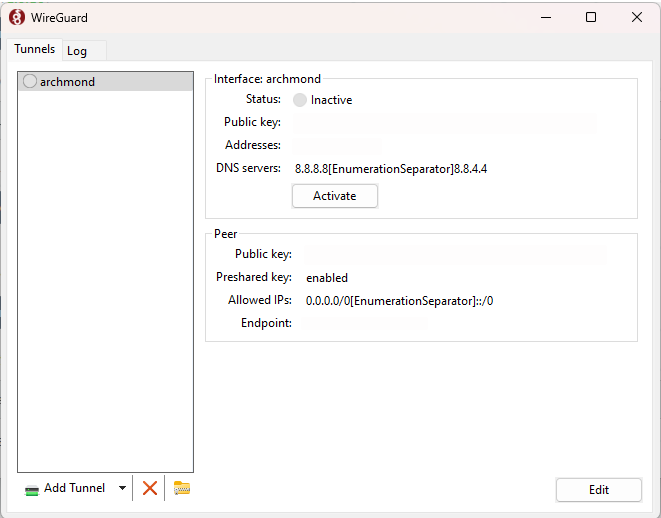
Active 버튼을 클릭.
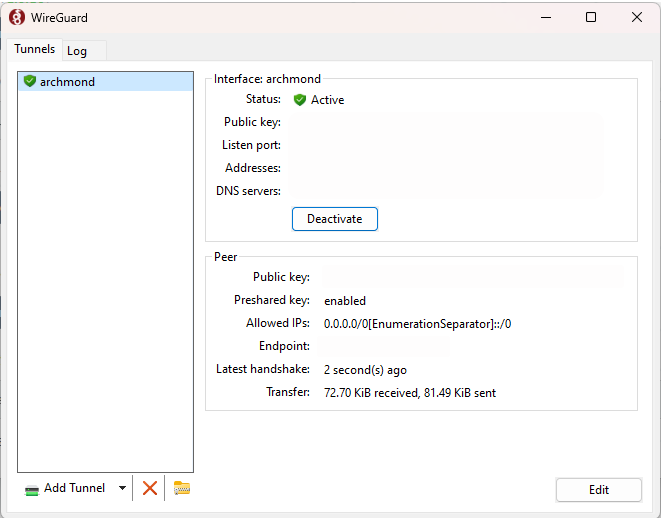
제대로 접속된 것을 확인.

https://whatismyipaddress.com/ 에 접속하면 VPN의 IP 주소가 보인다.
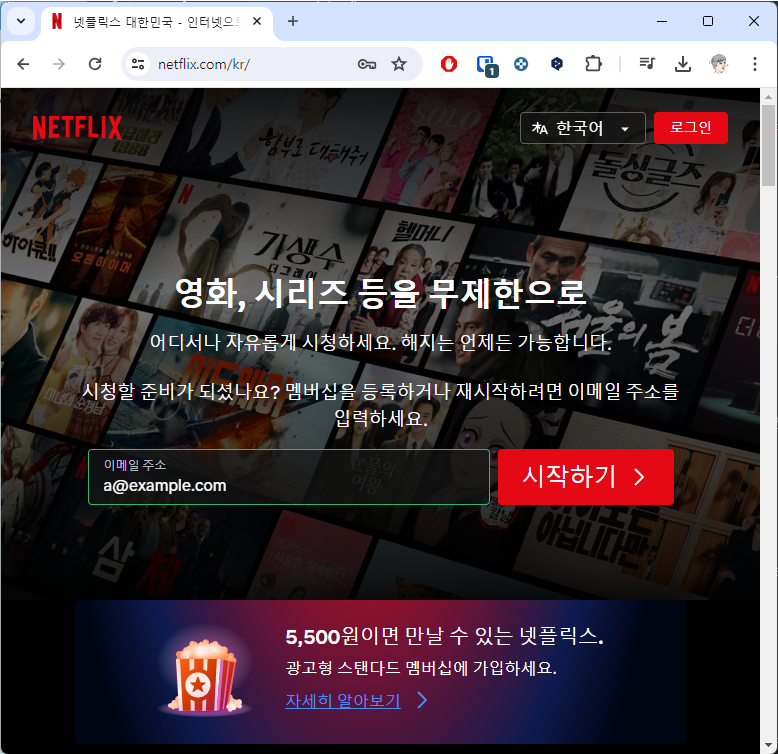
콘솔에서 pivpn -qr을 입력하면 모바일 기기에서 손쉽게 접속할 수 있다니 참고하자.
도움 받은 링크들: